
уроки фотошопа полезные уроки видео уроки фотошоп уроки с текстом дизайн
дополнения кисти фотошоп шрифты фигуры (контуры) фоны
полезные шаблоны фото рамки календари онлайн шаблоны все шаблоны
картинки клипарты открытки раскраски онлайн раскраски галерея
еще... учебник гостевая книга полезное и интересное

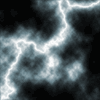
Смотреть видеоурок


 На главную
На главную
 К списку уроков фотошопа
К списку уроков фотошопа
Уроки Adobe Photoshop 7 - меч джедая
[44] [45]
[45]
 [46]
[46]
Вам потребуется Adobe Photoshop 7 или выше.
1. Создаем новое изображение (Файл - новый), размером 600Х800 пикселей. Выбираем инструмент "Прямоугольное выделение" и делаем длинное, узкое, прямоугольное выделение, сверху в низ. Установите цветом переднего плана - белый, а заднего - салатовый.
2. Активируем инструмент "Градиент" зеркального типа "От основного к фоновому" проводим им от середины выделения в право.
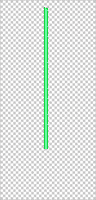
3. Копируем слой, перетащив строку слоя на значек "Создать новый слой" в нижней части панели СЛОИ. Применяем к нему фильтр РАЗМЫТИЕ (Фильтр - размытие - размытие по Гауссу) с параметром РАДИУС 3 пикселя. Назначаем режим наложения слоя "Осветление основы". Снимаем выделение (Выделение - отменить выделение).
4. Возвращаемся к первому слою и применяем к нему фильтр РАЗМЫТИЕ (Фильтр - размытие - размытие по Гауссу) с параметром РАДИУС 6 пикселей. Объеденяем слои (Слой - объеденить видимые). Применим к слою команду ИЗОБРАЖЕНИЕ - КОРРЕКЦИЯ - ЯРКОСТЬ КОНТРАСТНОСТЬ с параметром ЯРКОСТЬ +40, КОНТРАСТНОСТЬ +50.
5. Создаем новый слой (нажав на значек "Создать новый слой" в нижней части панели СЛОИ). Выбираем инструмент "Прямоугольное выделение" и делаем выделение для рукоятки меча. Устанавливаем основным светло-серый, а фоновым темно-серый цвет.
6. Активируем инструмент "Градиент" линейного типа "От основного к фоновому" и проводим им с права на лево. Правым кликом по строке слоя вызываем окно "Стили слоя" выбираем стиль "Внутренняя тень" и "Тиснение" с параметрами как на рисунке.
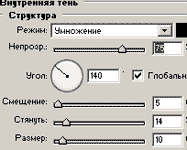
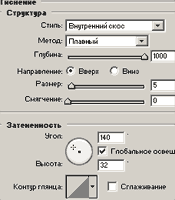
7. Создаем новый слой, выбираем инструмент "Прямоугольное выделение" и делаем выделение в верхней части рукоятки меча (примерно 1/3 часть) и заливаем его градиентом, только теперь с лева на право. Объеденяем слои с рукояткой отключив видимость слоя с "Клинком меча" (Слой - объеденить видимые).

8. Выбираем инструмент "Карандаш" размером примерно 3 пикселя (В зависимости от того, какого размера Вы нарисовали меч) и делаем несколько точек и полосок на рукоятке. Цвет выбираем светлее чем сама рукоятка.
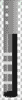
9. Применим к слою с рукояткой команду ИЗОБРАЖЕНИЕ-КОРРЕКЦИЯ-КРИВЫЕ с параметрами примерно как на рисунке. Объеденяем слои. Применим команду РЕДАКТИРОВАНИЕ-ПРОИЗВОЛЬНОЕ ТРАНСФОРМИРОВАНИЕ (либо нажимаем клавиши Ctrl+T) и немного наклоняем наш меч.
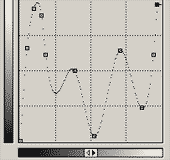
10. Создаем новый слой, перемещаем его на самый низ. Устанавливием основным черный, а фоновым белый цвет. Заливаем слой основным цветом при помощи инструмента "Заливка". Применяем фильтр ШУМ (фильтр - шум - добавить шум) с параметром КОЛИЧЕСТВО 10, РАСПРЕДЕЛЕНИЕ по Гауссу, МОНОХРОМНЫЙ. Далее применяем команду ИЗОБРАЖЕНИЕ - КОРРЕКЦИЯ - УРОВНИ и устанавливаем ползунки, как на рисунке.
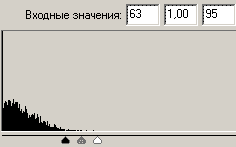
11. Выбираем инструмент "Прямоугольное выделение" и делаем выделение немного меньше нашего изображения, правым кликом мыши по выделению вызываем меню и выбираем пункт "Выполнить обводку", выбираем размер 4 пикселя, положение "По центру", цвет белый. Нажимаем ОК. Можете добавить какую нибудь надпись при помощи инструмента ТЕКСТ.
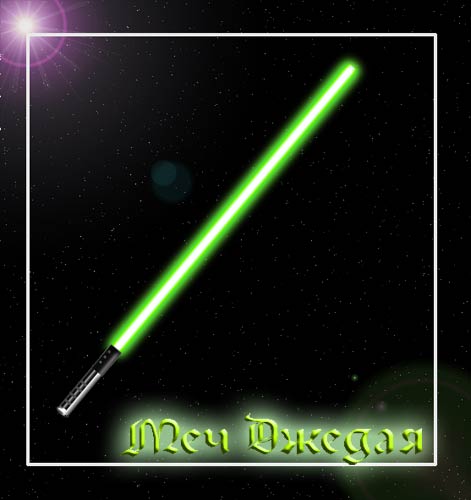
 [45]
[45]
 [46]
[46]
Комментарии
Оставляйте пожалуйста Ваши комментарии и советы по уроку. Поля "Текст комментария" и "Имя" обязательны для заполнения
